Benvenuti a questo articolo completo su come cancellare un account Microsoft. Questo potrebbe sembrare un argomento semplice, ma spesso può diventare un labirinto di opzioni e procedure complesse.
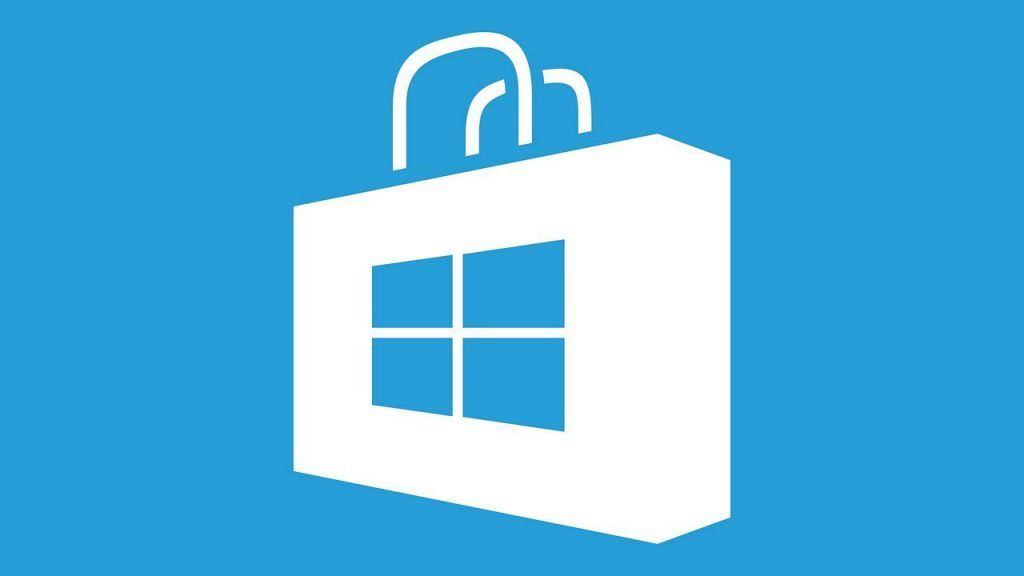
Un account Microsoft è un elemento chiave per chiunque utilizzi i servizi di Microsoft, come Windows, Office 365, Outlook e molti altri. Ecco perché è importante sapere come eliminarlo correttamente quando non ne hai più bisogno.
Indice
Perché cancellare un account Microsoft?
La prima domanda che potresti porsi è: perché dovresti cancellare il tuo account Microsoft? Ci sono diverse ragioni per cui potresti desiderare farlo:
Cambio di servizi: Potresti aver deciso di utilizzare un diverso provider di servizi, ad esempio Google o Apple, e non hai più bisogno dell’account Microsoft.
Sicurezza: Se temi che il tuo account sia stato compromesso o che qualcun altro lo stia utilizzando senza il tuo consenso, la cancellazione potrebbe essere l’unica soluzione.
Riduzione della complessità: Forse hai creato troppi account nel corso degli anni e vuoi semplificare la tua vita digitale.
Problemi di privacy: Alcune persone sono preoccupate per la privacy online e vogliono ridurre al minimo le informazioni personali in circolazione.
Indipendentemente dalla tua motivazione, è importante sapere come fare in modo corretto e sicuro. Ora, procediamo a vedere come effettuare questa operazione.
Come cancellare un account Microsoft
Per cancellare un account Microsoft, segui attentamente i passaggi di seguito. Assicurati di aver effettuato il backup di tutte le informazioni importanti prima di iniziare, perché una volta che l’account è cancellato, non potrai più recuperare i dati.
Passo 1: Accedi al tuo account Microsoft
Il primo passo è ovviamente accedere al tuo account Microsoft. Questo potrebbe richiedere la verifica tramite il tuo indirizzo email e la tua password. Una volta effettuato l’accesso, sarai pronto per il passo successivo.
Passo 2: Accedi alle impostazioni del tuo account
Una volta all’interno del tuo account, cerca l’opzione “Impostazioni” o “Profilo” nella parte superiore dell’interfaccia. Questo può variare leggermente in base alla versione del servizio Microsoft che stai utilizzando.
Passo 3: Seleziona l’opzione per la chiusura dell’account
Una volta all’interno delle impostazioni del tuo account, cerca l’opzione che ti permette di chiudere o cancellare l’account. Di solito, questa opzione è denominata “Chiudi account” o qualcosa di simile.
Passo 4: Conferma la tua identità
Microsoft vorrà assicurarsi che tu sia il legittimo proprietario dell’account prima di consentirti di cancellarlo. Sarà necessario confermare la tua identità attraverso un processo di verifica. Questo potrebbe richiedere l’inserimento del tuo numero di telefono o l’invio di un codice di conferma via email.
Passo 5: Elimina l’account
Una volta verificata la tua identità, sarai in grado di procedere con la cancellazione dell’account. Questo processo potrebbe richiedere un po’ di tempo, quindi sii paziente.
Cosa succede dopo la cancellazione?
Una volta cancellato l’account Microsoft, alcune cose cambieranno:
Non avrai più accesso ai servizi associati a quell’account, come Outlook, OneDrive e Skype.
Tutte le tue informazioni e dati associati all’account saranno eliminati in modo permanente.
Non potrai più utilizzare l’indirizzo email associato a quell’account.
La cancellazione di un account Microsoft è un processo che richiede attenzione e precauzione. Assicurati di aver esaminato attentamente le tue ragioni e di aver effettuato il backup delle informazioni importanti prima di procedere. Una volta completata la cancellazione, sarai libero da quell’account, ma perderai anche l’accesso ai servizi e ai dati associati. Pertanto, agisci con saggezza e fai ciò che è meglio per te e per le tue esigenze digitali. Speriamo che questa guida ti sia stata utile nel comprendere come cancellare un account Microsoft in modo corretto e sicuro. Se hai altre domande o hai bisogno di ulteriori informazioni, non esitare a contattarci.






